Configure Your Desktop dari sinilah pengguna PCLinuxOS dapat menata ulang desktop sesuai dengan keinginan. Keputusan saya memilih PCLinuxOS karena Distro Linux turunan Mandriva yang satu ini memang sangat memanjakan penggunanya. Desktop KDE yang digunakan turut mendukung kemudahan penggunaannya. Newbie sekalipun, asal bisa menggunakan mouse pasti bisa menggunakan PCLinuxOS. Operating System yang full Multimedia, Office, Internet, dan gampang di jalankan alias ga pake ribet, hampir semua yang sobat lakukan di Windows bisa dijalankan di PCLinuxOS ini, buat Netbook, PC, Kantoran, Warnet, Whatever Ngeberr, dan yang pastinya gratis-tis-tis,,, Broooo!... RADICALLY SIMPLE . DIJAMIN LOE BAKAL COOL ABIS DEH. GUE PILIH PCLinuxOS. Namun begitu agar tampilan desktop PCLinuxOS lebih memukau dan sesuai selera, misalkan dibuat agar mirip seperti Windows atau yang lainnya,, Nah untuk itu, perlu penataan destop lewat Configure Your Desktop. Berikut contoh langkah-langkah dasar dalam mengkonfigurasi/menata desktop PCLinuxOS. Untuk penataan yang lebih luas lagi akan dibahas secara terpisah.
Tampilan Comfigure Your Computer
1. Menata Display dan Monitor PCLinuxOS
Setelah instalasi sebaiknya Display/Monitor ditata sedemikian rupa agar resolusi layar dapat digunakan secara maksimal
- Buka Configure Your Computer
- Buka Display and Monitor
- Pada kotak drop down Size pilih yang sesuai dengan monitor yang digunakan yang lainya biarkan aja default
- Klik Apply
- Klik OK
2. Menata Efek Destop PCLinuxOS
PCLinuxOS memiliki efek-efek destop yang menawa, sayang sekali jika tidak diaktifkan. Agar efek destop yang dimiliki PCLinuxOS bisa berfungsi haruslah detata sedemikian rupa
- Buka Configure Your Computer
- Buka Destop Effect
- Beri centang pada Enable destop effect
- Klik Appy
3. Menata Tampilan Destop PCLinuxOX
Tampilan PCLinuxOS dapat ditata dan diatur sedemikian rupa agar tampilan gaya, warna, ikon, dapat dibuat seindah mungkin
4. Menata tampilah jendela Applikasi
Tampilan jendela Aplikasi yang dibuka dapat diatur seindah mungkin. Tampilan seperti windows dan lainnya dapat saja dilakukan disini
- Buka Configure Your Computer
- Buka Workspace Apparance
Tata dan aturlah jendela aplikasi dengan menge-klik Window Decoration
Tata dan aturulah Cursor Mouse dengan menge-klik Cursor Theme kemudian pilih Cursor yang susuai keinginan, jika Cursor yang di inginkan belum tersedia bisa mendownload Themanya terlebih dahulu melalui Snaptic
Tata dan aturlah tampilan Destop dengan menge-klik Desktop Theme,kemudian pilih Tema yang susuai keinginan, dan juga bisa mendapatkan Desktop Theme yang baru dengan mengeklik Get New Themes, syaratnya harus terhubung ke internet
Tata dan aturlah tampilan/gambar sebelum tampilan desktop utama dengan mengeklik Splash Screen kemudian pilih splash screen theme yang susuai keingingan. Untuk mendapatkan splash screen theme yang baru klik Get New Themes, syaratnya harus terhubung ke internet
Tampilah Splash Screen Default PCLinuxOS
Contoh tampilan Splash Screen yang lain
5. Menetapkan Default aplikasi
Misalnya mengatur default Web Browser
- Buka Configure Your Computer
- Buka Default Applications
- Klik nama Aplikasi atau programnya
- Temukan dimana letatak aplikasi yang akan dijadikan default dengan mengeklik tombol browse
- Klik Apply untuk menetapkan


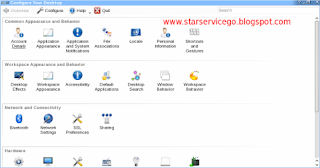













Posting Komentar